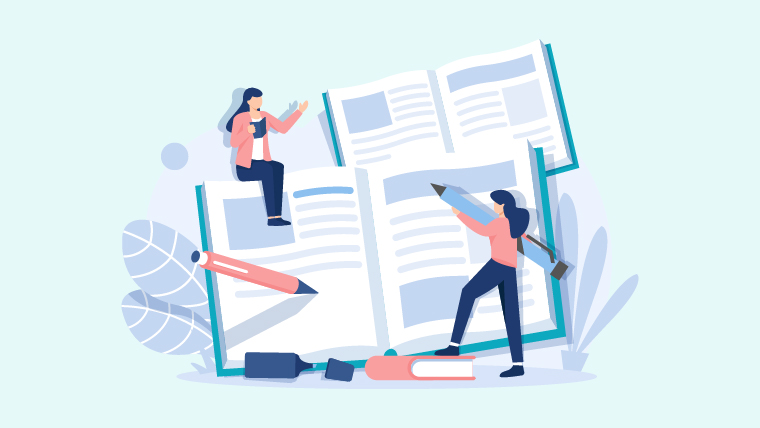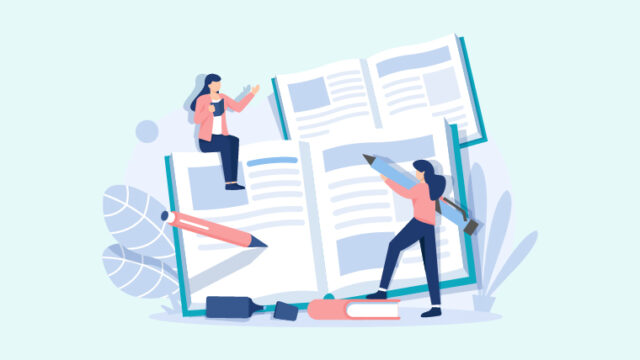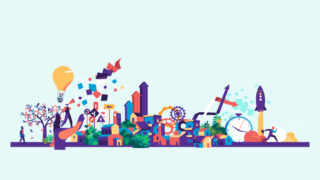この記事では、MOS Excel の一般レベルに合格するための勉強方法についてご紹介します。
私はこれからご紹介する勉強方法だけで、満点が取れました。
そもそもMOSって役に立つの?という疑問をお持ちの方は、こちらをご覧ください。
→【MOSの資格は役に立たない?】派遣社員の私がMOSを受験した理由
MOS Excel 一般レベルと上級レベルの違い
MOS資格の難易度は、2つに分かれています。
一般レベル
普段よく利用される基本的な機能が中心です。
WordやExcelの学習が初めての方でも合格を目指せます。
上級レベル(エキスパート)
上級レベルは、 組織としての文書管理やデータ集計、グループワークを意識した機能や管理を目的とした機能など、 ワンランク上の生産性の高い機能が中心 です。
一般的に、一般レベルに比べて難易度は高く、より効率的なアプリケーションの使用を目指すレベルとされています。
ただし、一般レベルと上級レベルでは出題される関数にあまり関連性はありません。
ですので、人によっては上級レベルの方が簡単ということもあり得ます。
また、一般レベルを取得してからでないと上級レベルを受けられないという縛りもありません。
MOS Excel 一般レベル 勉強に最適な参考書と準備期間、勉強方法
では、具体的に勉強方法を見ていきましょう。
参考書
私が使ったのは、この参考書1冊だけです。
こちらには、本番さながらに模擬試験ができるソフトが付いています。
レイアウトやボタンなども、本番の物とよく似ているので是非使ってみてください。
勉強時間
私は1日1時間のペースで3週間続けました。
こちらの参考書、結構な分量なので、3週間で全てをしっかり網羅しようと思ったら大変ですし、何よりやる気をなくしてしまいます。
ですので私は解説を読まずに、いきなり章末問題から始めました。
では、具体的な進め方です。
勉強方法:①まずは章末問題、答えを見ながら解く
章末問題はその章の要点がきちんと集約されているので、効率よく概要をおさえられます。
そして、答えを見ながらやるというのがポイントです。
新しい事を習うときは、まずお手本から学んだ方が効率的だと思います。
ちなみにMOSでは、解法が複数通りある問題の場合、結果的に同じ仕上がりになっていれば得点はもらえます。
それでも、まずは模範解答通りの手順でやるのが合格への近道です。
勉強方法:②章末問題を1周したら模擬試験へ
合計5章分の章末問題を全て解いたら、次は模擬試験を解きます。
模擬試験は3周します。
受験料が高いので、再試験は避けたいところです。
1周目から3周目は、このように少しずつやり方を変えます。
1周目
答えを見ながら解く(答えを先に見る理由は章末問題と同じ)
2週目
自力でやりつつ、一瞬でも覚えていなかったらすぐ答えを見る。
間違えた問題はすぐ復習。
※「不正解の問題を再挑戦」という便利な機能があります。
3周目
自力で解く。間違えた問題はすぐ復習。
すぐ復習することが早期の習得につながります。
3週間のスケジュール(1日1時間くらい)
3週間という短期間で仕上げたのですが、1日あたりの勉強量はさほど多くありません。
章末問題を1章分か、模擬試験を1回分しかやりませんでした。
↓このような内訳です。
章末問題1章分×5章×1周=5日
模擬試験1回分×5回×3周=15日
5日+15日=20日(約3週間)
時間的には、1日あたり約1時間です。
1日あたり1時間も勉強に時間が割けない場合
その場合は受験日を遅らせるという手があります。
MOSは、自分の希望する日に受験できます。
(※ただし臨時試験で受験)
MOSの臨時試験はパソコンスクールなどを中心に、大体どこかの会場で毎日開催されています。
ですので、たとえば1日30分くらいしか時間がとれない場合は、5~6週間後の受験日をねらえば良いです。
定員に達していなければ直前まで申し込みができるので、ご自分のペースに合わせて調節が可能です。
臨時試験でも、内容や資格の価値は全国一斉試験と変わりませんのでご安心ください。
申込方法については、こちらの記事にて詳しく紹介しています。
→MOS試験【会場・日程・受験料・申し込み】わかりやすく解説
MOS Excel 一般レベル 確実に合格するために
試験当日までに一度は模擬試験をやっておく
一度、本番の流れを経験しておくのは重要です。
当日、余計な緊張はしなくて済みますし、50分という試験時間の長さも経験しておいた方が良いです。
模擬試験は紹介した参考書に付いていますので、そちらをやってみてください。
参考書は熟読した方がよいのか?
私は、熟読はしませんでした。それよりも上記の方法で、問題を繰り返し解きました。
それでも満点が取れましたので、それだけ章末問題と模擬試験がしっかり作られているのだと思います。
受験対策用としてだけで考えると、たしかにもったいないのですが、実際に仕事でExcelを使う場合の参考書にもなるので、その後も活用できますよ。
MOS Excel 一般レベル 参考書『対策テキスト&問題集』で知っておくとさらに便利な使い方
こちらに、模擬試験を解く際に、使い方がわかっていると便利な点をまとめました。
前のプロジェクトに戻る
画面には、「次のプロジェクトへ」というボタンはありますが、戻るボタンはありません。
ですが、前のプロジェクトには戻れます。
左下、時間表示のとなりにある「レビューページ」ボタンクリックして、次の画面で戻りたい問題番号をクリックします。
本番も同じ要領で戻れます。
「付箋をつける」「解答済み」をうまく活用
模擬試験の回数をこなしてきたら、この2つのボタンも使い慣れておくと便利です。
問題によって、シートの見た目では解いたか解いてないか分かりにくい物もあります。
これで解き忘れや見直し忘れを防ぐことができます。
付箋は、特にしっかりと見直したい問題につけました。
(※本番では付箋ではなく「フラグ」と表示されていました。)
問題をやり直す
リセットボタンで操作前の状態に戻すことができます。
ただし1問ずつではなくプロジェクトごとのリセットになるので注意してください。
MOS Excel 一般レベルは難しい?合格点は?
少しでもExcelに触ったことがある方は、そんなに難しくないと思います。
試験の目的も、速さではなく、やり方を知っているかどうかに重点が置かれている印象です。
なので、スピードに自信のない方でも是非受けてみてください。
初心者の方でも、数学に抵抗のない方なら簡単にできると思います。
合格点は公式ページでは、1000点満点で550点~850点の範囲が目安とされています。
私が受験した回では700点が合格点でした。
MOS Excel 一般レベルの勉強方法 まとめ
MOS Excel 一般レベルに合格するための勉強方法をご紹介しました。
ちなみにMOSは、事前準備や当日の流れについてもポイントがあります。
試験対策は万全だけど、その他の準備に抜けがあった・・・とならないように、こちらの記事を参考に準備を進めてみてください。
→【体験談】MOS 試験 当日までの準備3つ、当日の流れ6フロー